آموزش روش بلاک تبلیغات در اندروید با برنامه Addblock Plus

اگر تبلیغات یا اصطلاحا ادهایی (Adds) که در حین وبگردی یا حتی اجرای برنامههای مختلف در دستگاه اندرویدیتان نمایش داده میشوند منجر به آزارتان شدهاند، نگران نباشید. شما به راحتی قادر به بلاک این تبلیغات خواهید بود. در این مقاله قصد داریم که به آموزش بهترین و کاربردیترین رو بلاک تبلیغات در اندروید بپردازیم. بنابراین با موبایل کمک همراه باشید.
مقدمهای در رابطه با بلاک تبلیغات در اندروید
حتما برای شما هم پیش آمده که در حین وبگردی با تبلیغات بنری، پاپ آپ و غیره مواجه شوید. این تبلیغات میتوانند بسیار آزاردهنده باشند. تبلیغاتی که توسط اپلیکیشنها و بازیهای نصب شده در دستگاه ارائه میشوند هم از دیگر تبلیغات مزاحمی هستند که خلاصی از شر آنها میتواند یکی از اصلیترین آرزوهای کاربران دستگاههای اندرویدی باشد! تبلیغاتی که به این صورت و به ویژه در حین وبگردی ارائه میشوند فقط جنبه مزاحمت فضا و مکانی ندارند، بلکه منجر به رد و بدل داده و مصرف شدن حجم بسته اینترنتی شما میشوند. مطمئنا اگر از اینترنت سیم کارت استفاده کنید، بیشتر در قبال این موضوع حساس خواهید بود. اما آیا میتوان از شر این تبلیغات مزاحم در دستگاههای اندرویدی خلاص شد؟
خوشبختانه این امر امکانپذیر است و روشهای مختلفی به منظور پیادهسازی آن وجود دارند. ما در این مقاله قصد داریم که به آموزش بهترین روش بلاک تبلیغات در اندروید بپردازیم. بدین منظور دو اپلیکیشن مختلف را معرفی میکنیم که شما عزیزان در دو شرایط متفاوت و بنا به سلیقه شخصی خود میتوانید از آنها استفاده کنید. بنابراین اگر تمایل دارید که از شر تبلیغات آزاردهنده تبلت یا گوشی اندرویدی خود خلاص شوید، این مقاله اختصاصی را از دست ندهید. چنانچه در رابطه با هر یک از بخشها و مراحل شرح داده شده نیاز به توضیحات بیشتری داشتید، میتوانید از طریق شمارههای موجود با کارشناسان موبایل کمک تماس حاصل کرده و از آنها راهنمایی دقیقتری بخواهید. با موبایل کمک همراه باشید.
بیشتر بخوانید: شرکت تعمیرات موبایل
بلاک تبلیغات در حین وبگردی با دستگاه اندرویدی
اگر به جز تبلیغاتی که به صورت پاپ آپ در حین وبگردی ارائه میشوند با سایر تبلیغات درون برنامهای مشکلی ندارید، میتوانید از اولین پیشنهاد ما استفاده کنید. اغلب مرورگرهای اندرویدی در منوی تنظیمات خود گزینهای دارند که با فعال کردن آن امکان بارگذاری و نمایش تبلیغات پاپ آپ ناممکن میشود. بنابراین در اولین قدم منوی تنظیمات مرورگرتان را بررسی کنید. به عنوان مثال در نسخه اندرویدی مرورگر اپرا (Opera Browser) کافیست که به منظور بلاک تبلیغات مراحل زیر را طی کنید:
- وارد منوی Settings شوید.
- به بخش با عنوان Advanced مراجعه کنید.
- گزینه Block Pop-ups را فعال نمایید.
به این صورت در مرورگر اپرا قادر به بلاک تبلیغات پاپ آپ خواهید بود. به همین ترتیب در سایر مرورگرهای اندرویدی نظیر گوگل کروم و غیره هم قادر به بلاک کردن این نوع از تبلیغات میشوید، اما در هر حال ممکن است مراحل مورد نیاز برای دستیابی به گزینه بلاک تبلیغات پاپ آپ در هر مرورگر کمی متفاوت باشند.
اگر فعال کردن گزینه پیش فرض بالاک تبلیغات پاپ آپ در مرورگر دستگاه اندرویدی شما نتوانست شما را راضی کند، توصیه میکنیم که از برنامه Adblock Browser استفاده کنید. با جستجوی این برنامه در گوگل پلی استور (Google Play Store) قادر به دانلود و نصب آن خواهید بود. این برنامه قدرت عملکرد بسیار عالی دارد و از نمایش تبلیغات پاپ آپ در حین وبگردی از طریق مرورگر دستگاه اندرویدی جلوگیری میکند.
بلاک تمام نوعهای تبلیغات در دستگاه اندرویدی
اما اگر فقط با وبگردی و نمایش تبلیغات پاپ آپ مشکل نداشته و با نمایش هر نوع تبلیغات در دستگاهتان مخالف هستید، میتوانید از اپلیکیشن Adblock Plus یا ABP استفاده کنید. این برنامه قدرت عملکرد عالی دارد و میتوانید هر نوع تبلیغاتی را در دستگاه اندرویدی شما بلاک کند. این برنامه به صورت متن باز (Open Source) ارائه شده و شامل گزینهای میشود که با استفاده از آن میتوانید از بلاک نوعی از تبلیغات که اصطلاحا ناخوانده نیستند جلوگیری کنید. برنامه Adblock Plus یا ABP در دستگاههای اندرویدی روت و روت نشده قابل نصب و استفاده است، اما متاسفانه در گوگل پلی استور عرضه نشده و برای دانلود آن باید از منبع دیگری استفاده کنید.
فراموش نکنید که به منظور نصب فایلهای APK مربوط به اپلیکیشنهایی که از منبعی غیر از گوگل پلی استور دانلود شدهاند باید حتما گزینه Unknown Sources دستگاه اندرویدیتان فعال باشد. برای کسب اطلاعات بیشتر در مورد نحوه فعال کردن این گزینه در دستگاههای اندرویدی مختلف کافیست که تماس کوتاهی با کارشناسان موبایل کمک برقرار کنید و از آنها راهنمایی دقیقتری بخواهید. پس از نصب برنامه Adblock Plus نوبت به راهاندازی آن میرسد. اگر دستگاه اندرویدی شما روت شده باشد نیازی به اعمال تنظیمات خاص ندارید. برنامه را اجرا و دسترسی روت را برای آن امکانپذیر میکنید. به همین راحتی قادر به استفاده از برنامه ABP خواهید بود. اما اگر دستگاهتان روت شده نباشد باید مراحل زیر را طی کنید:
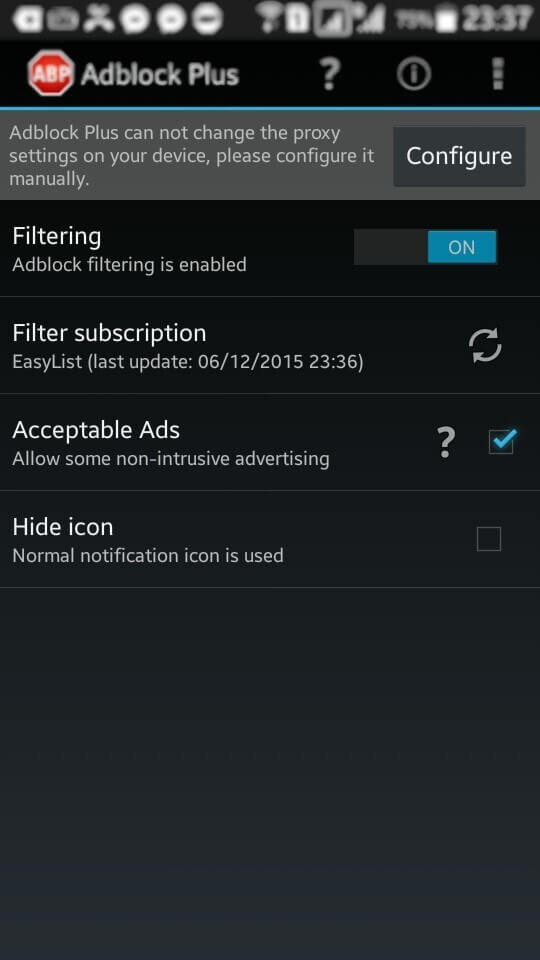
- گزینه Configure را لمس کنید.
- گزینه Open Wireless Settings را در پنجره پاپ آپ نمایان شده انتخاب کنید.
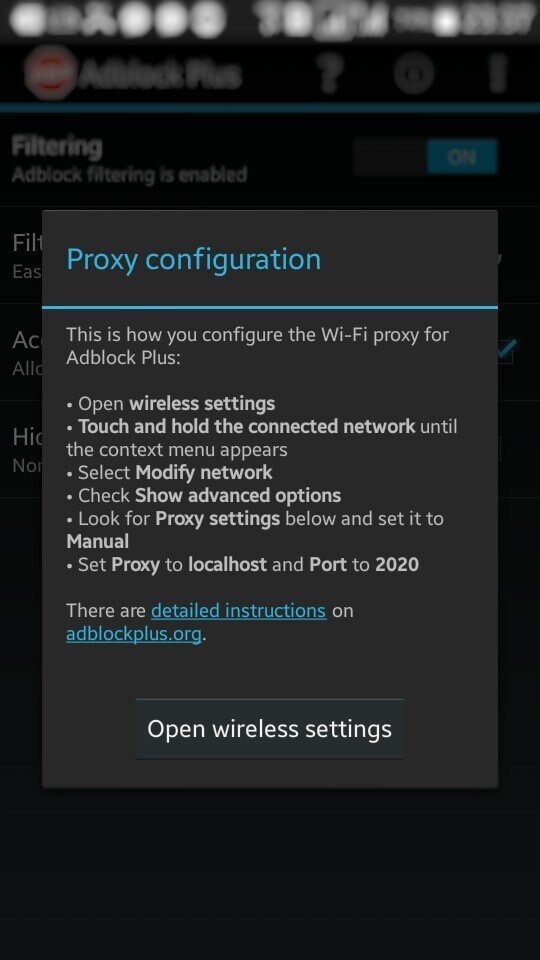
- انگشت خود را بر روی شبکه وای فایی که به آن متصل هستید قرار داده و کمی نگه دارید. سپس گزینه Modify Network را انتخاب کنید.
- مانند عکس زیر در قسمت Proxy Host Name عبارت localhost را وارد کنید و در قسمت Proxy Port عدد 2020 را وارد نمایید و نهایتا گزینه Save را لمس کنید.
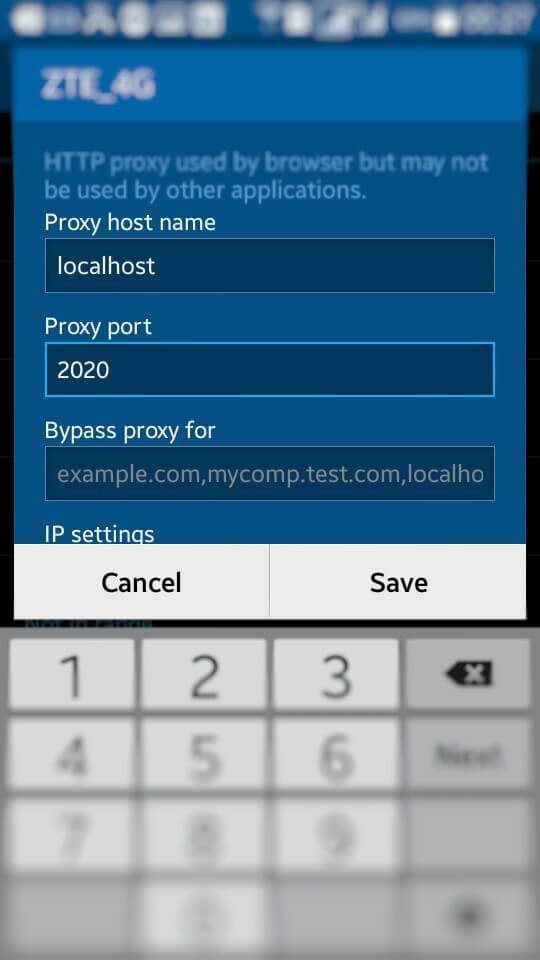
حال یک بار اتصال وای فای گوشی را خاموش و بار دیگر روشن کنید و سپس اپلیکیشن ABP را اجرا کنید. مشاهده خواهید کرد که برنامه Adblocker Plus اجرا میشود. به این صورت قادر به بلاک تبلیغات در اندروید در اندروید خواهید بود.فراموش نکنید که برنامه ABP یکی از بهترین برنامه های موجود به منظور بلاک تبلیغات در اندروید محسوب میشود.
بیشتر بخوانید: تعمیرات تخصصی سامسونگ
جمعبندی
همانطور که مشاهده کردید در این مقاله به آموزش بهترین روش بلاک تبلیغات در اندروید پرداختیم. چنانچه در رابطه با هر یک از بخشها و مراحل شرح داده شده نیاز به توضیحات بیشتری داشتید، میتوانید از طریق شمارههای موجود با کارشناسان موبایل کمک تماس حاصل کرده و از آنها راهنمایی دقیقتری بخواهید.
بیشتر بخوانید:





















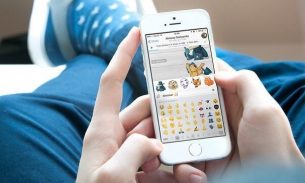
سلام وقتتون بخیر.آیا با انجام مراحل خواسته شده گوشیمون روت هم میشه یا فقط مراحل نصب برنامه هستش.
من از داده تلفن همراه استفاده میکنم نه وای فای.